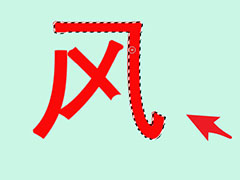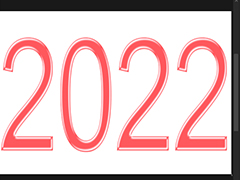经常使用ps设计字体,想要设计碎片效果的文字,该怎么操作呢?下面我们就来看看详细的教程。

首先,我们打开photoshop,点击左上角【文件】——【新建】,创建空白画布。
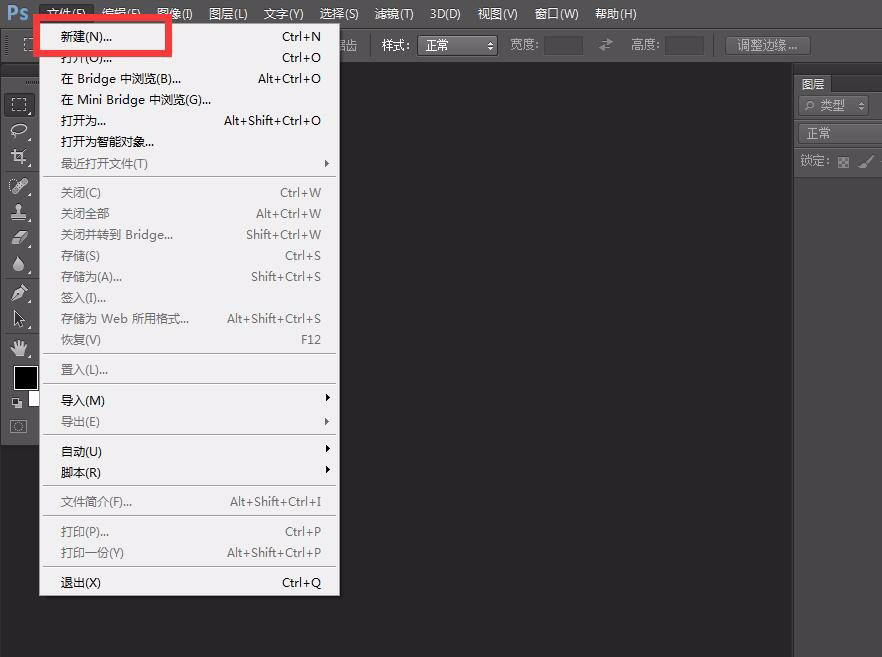
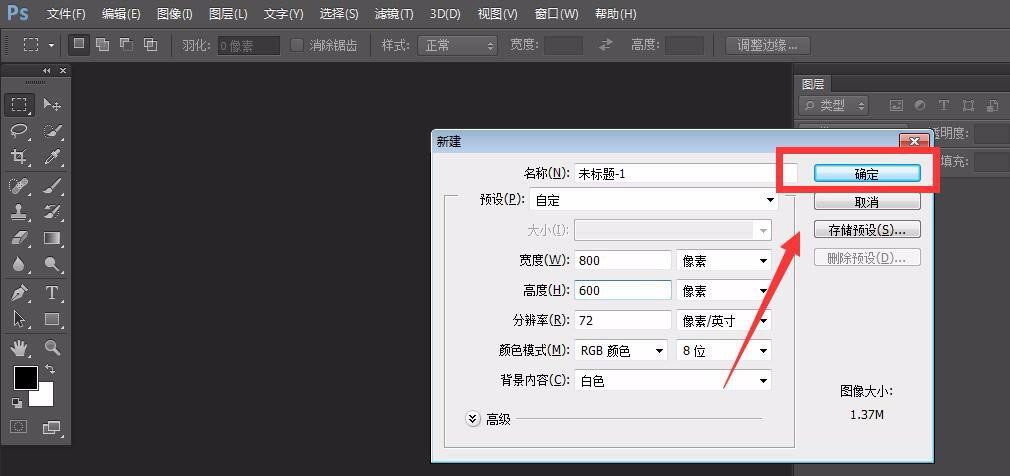
下面,我们用文字工具在画布上输入相关文字,调整字体大小、字号。
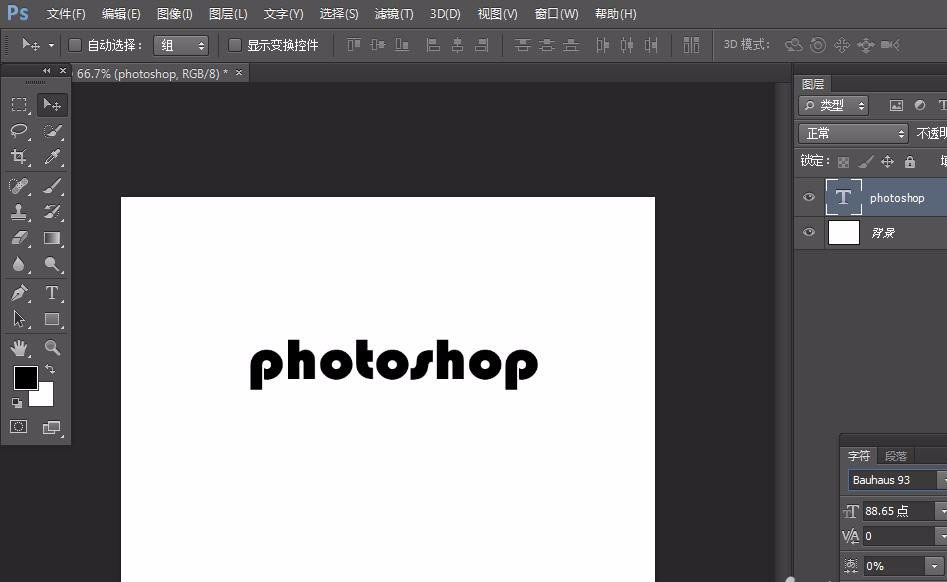
在文字图层上右击,选择【栅格化】图层,如下图所示。
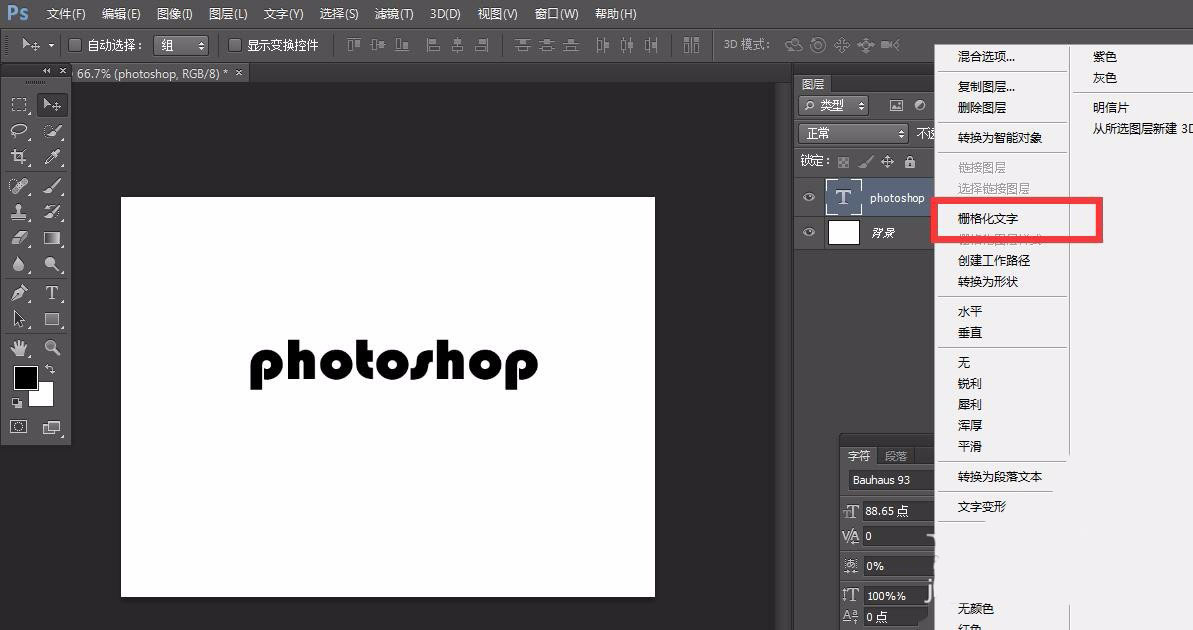
下面,我们按住ctrl键的同时点击文字图层缩略图,如下图所示,载入文字选区。
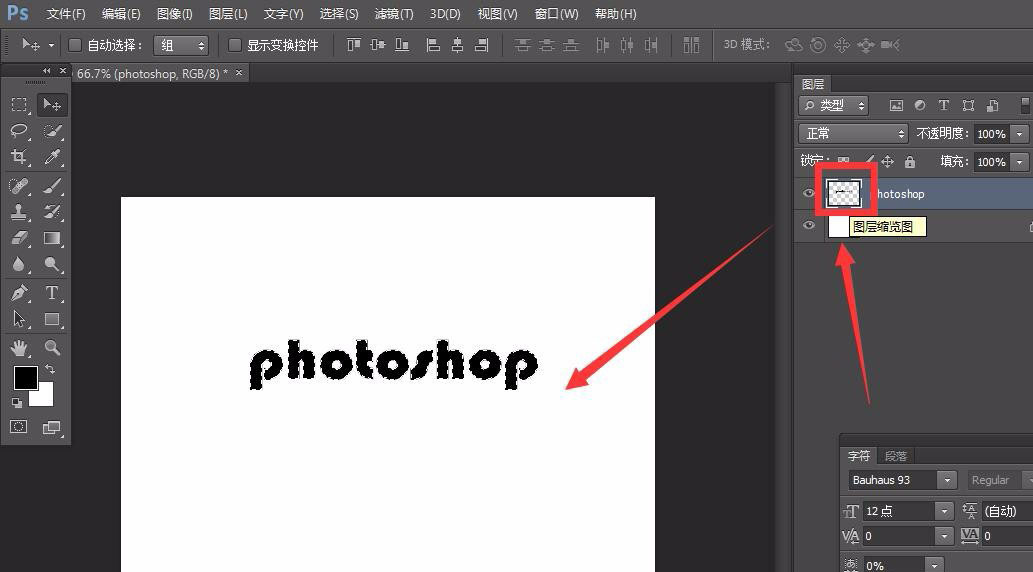
我们用渐变工具给文字添加色彩渐变效果,如下图。
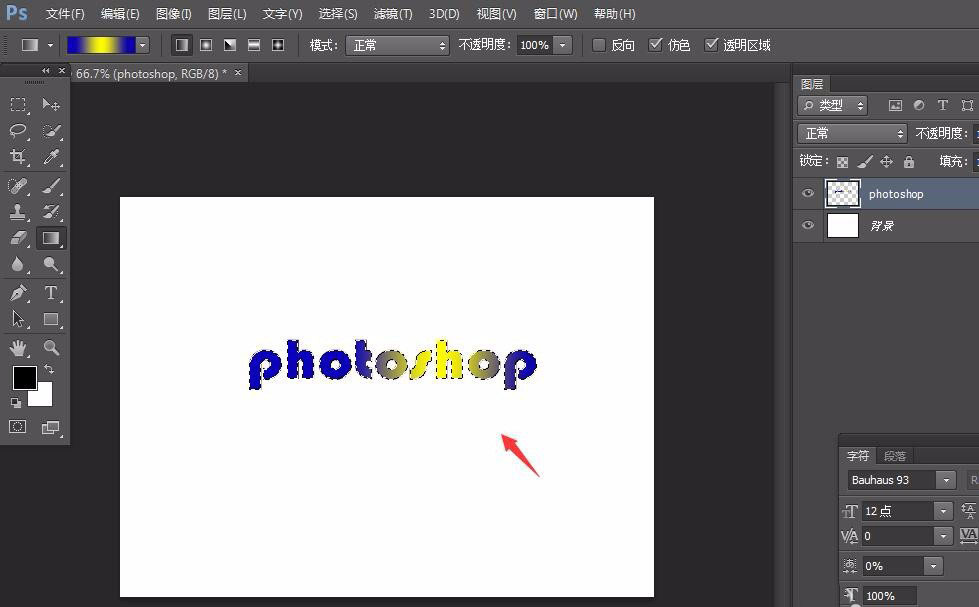
点击菜单栏的【滤镜】——【像素化】——【点状化】,如下图所示。
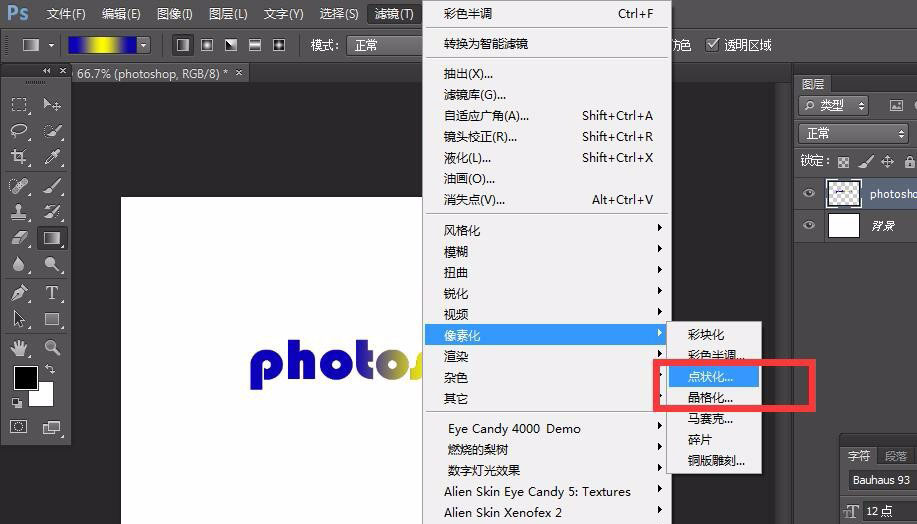
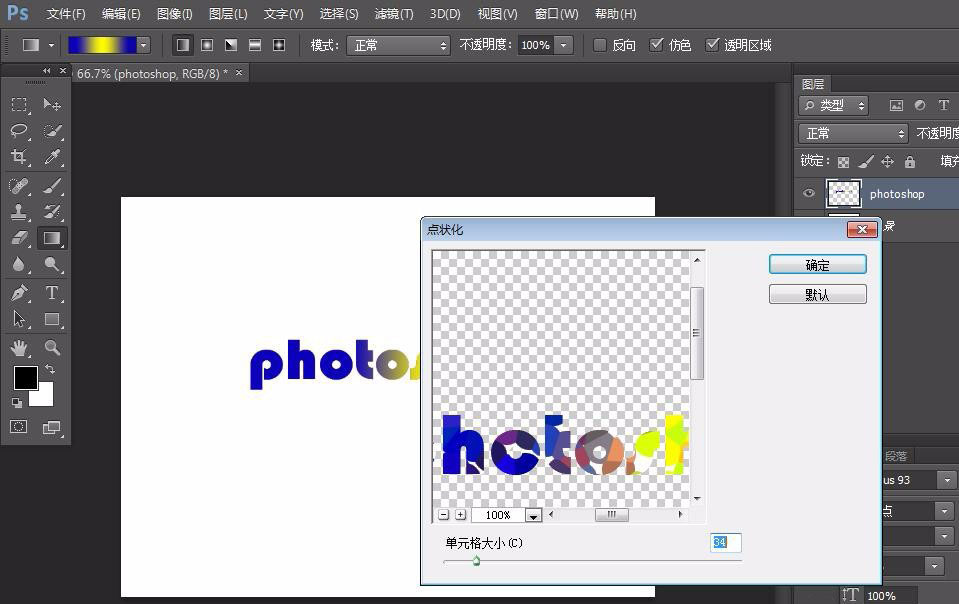
最后,我们就得到了点状化文字,如下图,大家还可以根据喜好更换背景色。

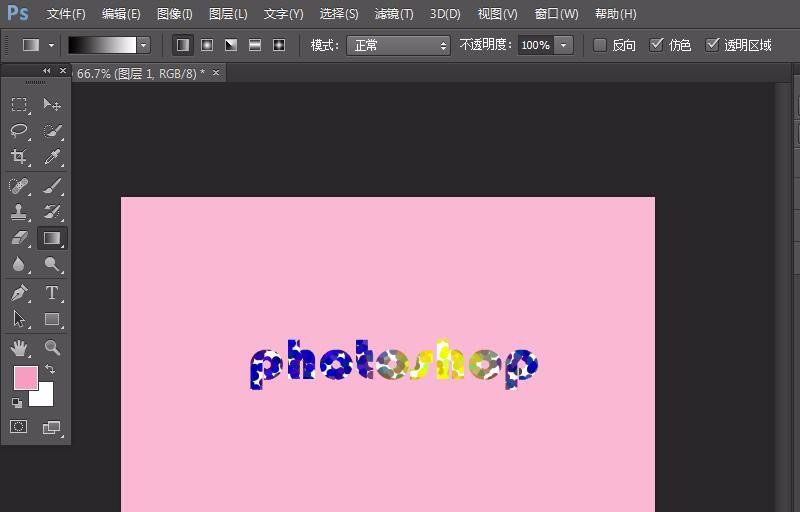
以上就是ps点状化文字字体设计技巧,希望大家喜欢,请继续关注PSD素材网(www.PSD.cn)。